Въпрос
Проблем: Как да коригирам грешката „Нещо се обърка“ в Spotify?
Здравейте. Не мога да използвам Spotify, защото получавам съобщението „Нещо се обърка“, когато се опитам да го отворя. Какво трябва да направя?
Решен отговор
Spotify е един от най-големите доставчици на музикални стрийминг услуги с над 406 милиона активни потребители месечно, включително 180 милиона плащащи абонати, към декември 2021 г. Предлага цифрова музика и подкасти с ограничени авторски права. За разлика от физическите продажби или продажбите за изтегляне, които плащат на изпълнителите фиксирана цена за продадена песен или албум, Spotify плаща възнаграждения въз основа на броя на потоците на изпълнители като пропорция от общия брой стриймвани песни.
Стриймингът промени музикалната индустрия завинаги. Въпреки че Spotify получи много критики от артисти поради несправедливо разпределение на хонорари, обикновените потребители изглежда се радват на услугата. Хората могат да създават плейлисти и да намират нова музика с лекота от подбрани от Spotify плейлисти и плейлисти, базирани на алгоритми.[1]
Някои потребители обаче съобщават, че имат проблеми, когато се опитват да стартират приложението Spotify. Хората казват, че получават грешка „Нещо се обърка“, когато отворят настолното приложение, уеб плейъра или мобилното приложение. Не е ясно какво може да причини грешката, но тя трябва да бъде поправена с лесни стъпки за отстраняване на неизправности, които предоставяме в това ръководство. Някои хора съобщават, че грешката е причинена от проблеми с интернет връзката, така че първото нещо, което трябва да направите, е да проверите дали имате надеждна връзка.
Грешката „Нещо се обърка“ в Spotify също може да бъде причинена от кеша[2] което често е виновник за много неизправности. Предлагаме да използвате инструмент за поддръжка като ReimageMac пералня X9 които могат да изчистват бисквитките и кеша автоматично. Този мощен софтуер може също да коригира различни системни грешки, BSOD,[3] повредени файлове и проблеми с системния регистър, които могат да помогнат за безпроблемното функциониране на системата.
В противен случай, ако сте готови да започнете ръководството за ръчно отстраняване на неизправности, продължете внимателно със стъпките по-долу.
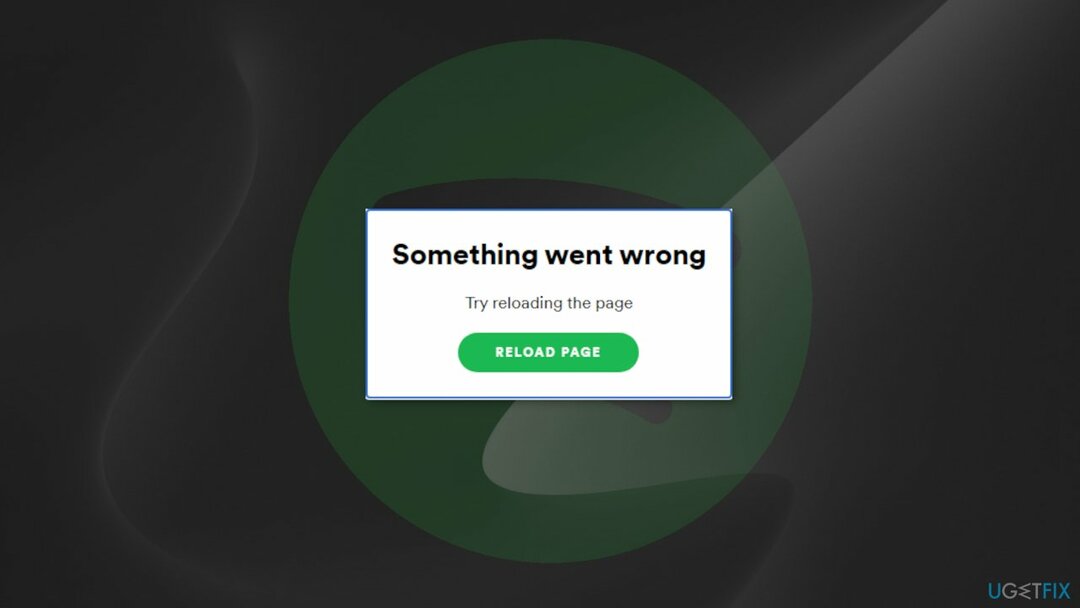
Метод 1. Излезте и влезте
За да поправите повредена система, трябва да закупите лицензираната версия на Reimage Reimage.
Подвижен:
- Докоснете У дома
- Докоснете Настройки
- Превъртете до дъното
- Докоснете Излез от профила си
- Сега влезте отново
Десктоп и уеб плейър:
- Щракнете върху стрелката в горния десен ъгъл
- Изберете Излез от профила си
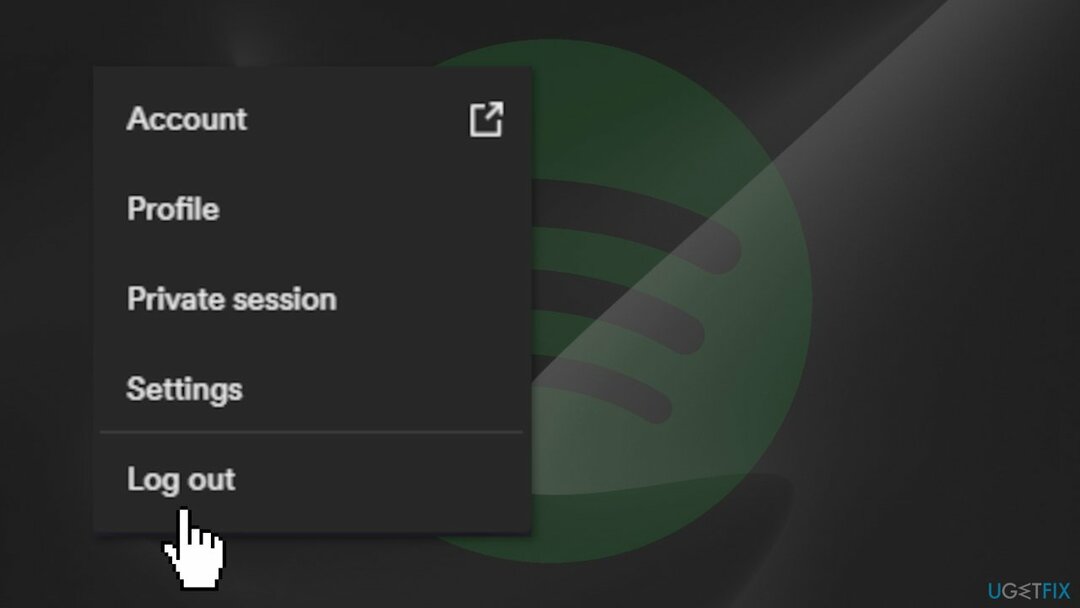
- Сега влезте отново
Уебсайт Spotify.com:
- Щракнете върху профила си в горния десен ъгъл
- Изберете ИЗЛЕЗ ОТ ПРОФИЛА СИ
- Сега влезте отново
Метод 2. Изтрий кеш-памет
За да поправите повредена система, трябва да закупите лицензираната версия на Reimage Reimage.
Android:
- Докоснете У дома
- Докоснете Настройки
- Докоснете Изтриване на кеша под Съхранение
iOS:
- Докоснете У дома
- Докоснете Настройки
- Докоснете Съхранение
- Докоснете Изтриване на кеша
работен плот:
- Щракнете в горния десен ъгъл и изберете Настройки
- Превъртете надолу до Офлайн място за съхранение за да видите къде се съхранява вашия кеш
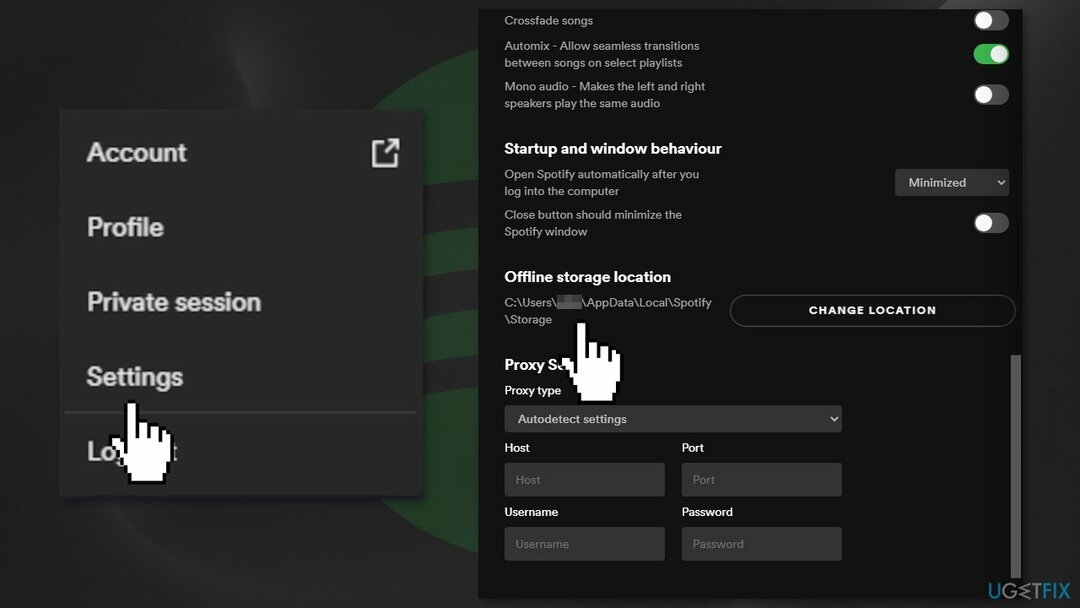
- Отидете в тази папка на вашия компютър
- Изберете и Изтрий всички файлове в тази папка
Метод 3. Актуализирайте Spotify
За да поправите повредена система, трябва да закупите лицензираната версия на Reimage Reimage.
Включете автоматичните актуализации Android:
- Отвори Google Play Store
- Търсене Spotify
- Докоснете трите точки в горния десен ъгъл
- Проверете Автоматично актуализиране.
Ако няма опция за актуализиране, приложението ви е на най-новата версия
iOS:
- Отидете на Настройки
- Докоснете iTunes и App Store
- Превключете апАктуализации На
работен плот:
Когато е налична актуализация, до бутона на менюто в горния десен ъгъл на приложението се появява синя точка.
- Щракнете върху бутона със стрелка в горния десен ъгъл
- Изберете Налична е актуализация. Рестартирай сега.
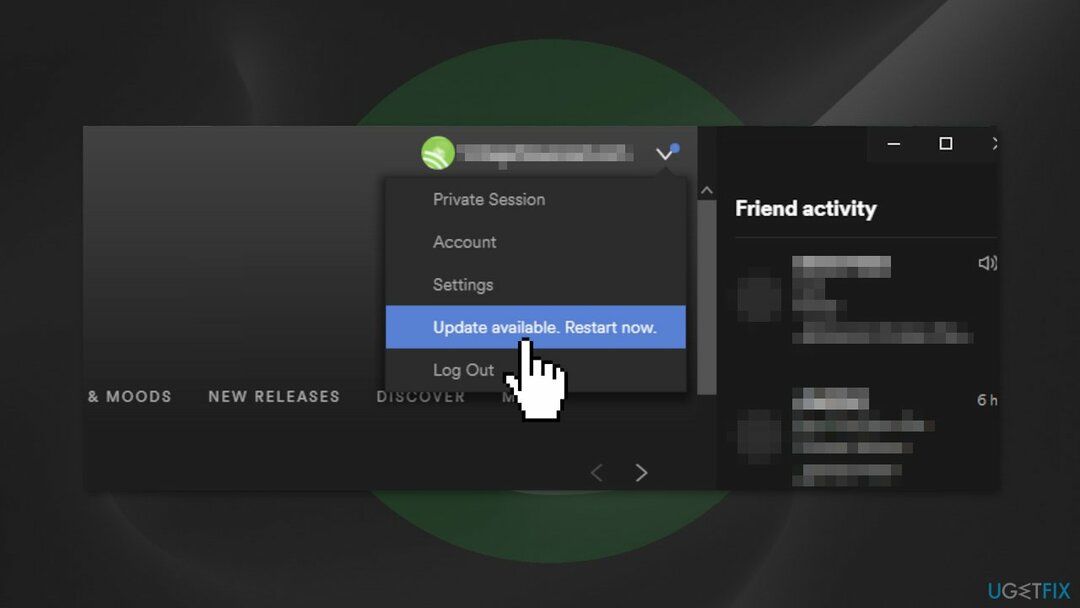
Метод 4. Актуализирайте ОС
За да поправите повредена система, трябва да закупите лицензираната версия на Reimage Reimage.
Android:
- Отворете приложението Настройки на телефона си
- В долната част докоснете Система, тогава Актуализация на системата
- Ще видите състоянието на актуализацията си. Следвайте всички стъпки на екрана
Windows:
- Щракнете върху Настройки от стартовото меню и щракнете Актуализация и сигурност
- Избирам Надстройка на Windows от левия панел и щракнете върху Провери за актуализации бутон, след което компютърът ви ще провери, изтегли и инсталира всички намерени актуализации
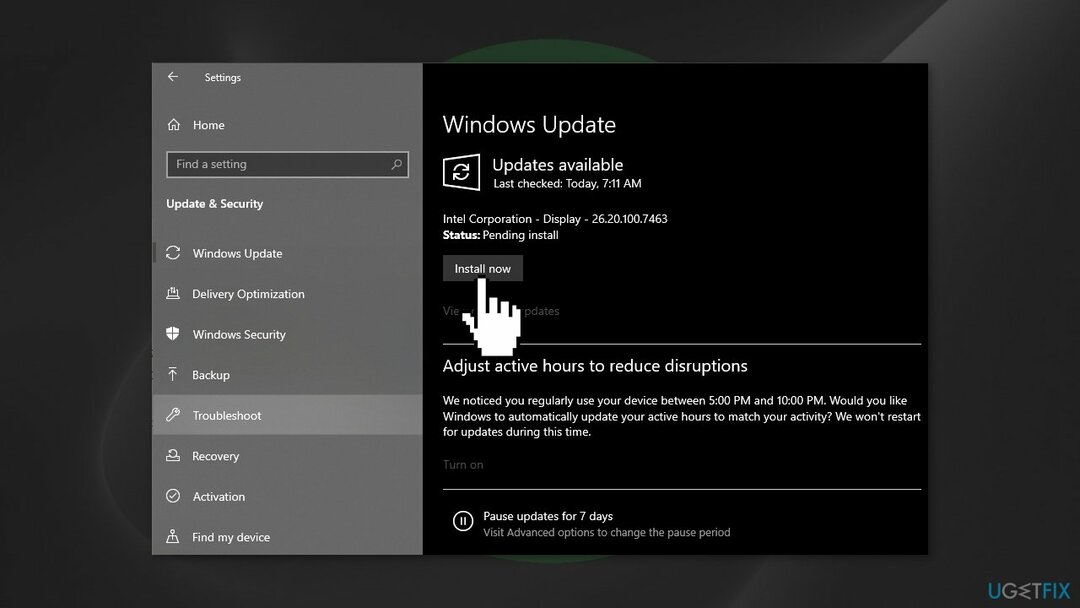
iOS:
- Отидете на Настройки > Общ, след което докоснете Актуализация на софтуера
- Ако видите две налични опции за актуализиране на софтуера, докоснете Инсталирай сега
Mac:
- От менюто на Apple в ъгъла на екрана изберете Sсистемни предпочитания
- В прозореца Системни предпочитания щракнете Актуализация на софтуера
- Щракнете върху Актуализирайте сега или Надстройте сега
Метод 5. Преинсталирайте Spotify
За да поправите повредена система, трябва да закупите лицензираната версия на Reimage Reimage.
Android:
- Отидете до телефона си Настройки
- Изберете Приложения
- намирам Spotify във вашия списък с приложения
- За чисто преинсталиране докоснете Съхранение, тогава Изчистване на данните
- Докоснете Деинсталиране
- Отидете на Google Play и инсталирайте приложението Spotify
Windows:
- Близо Spotify
- Отидете до Контролен панел
- Щракнете върху Приложения и функции
- Изберете Spotify в списъка и щракнете Деинсталиране
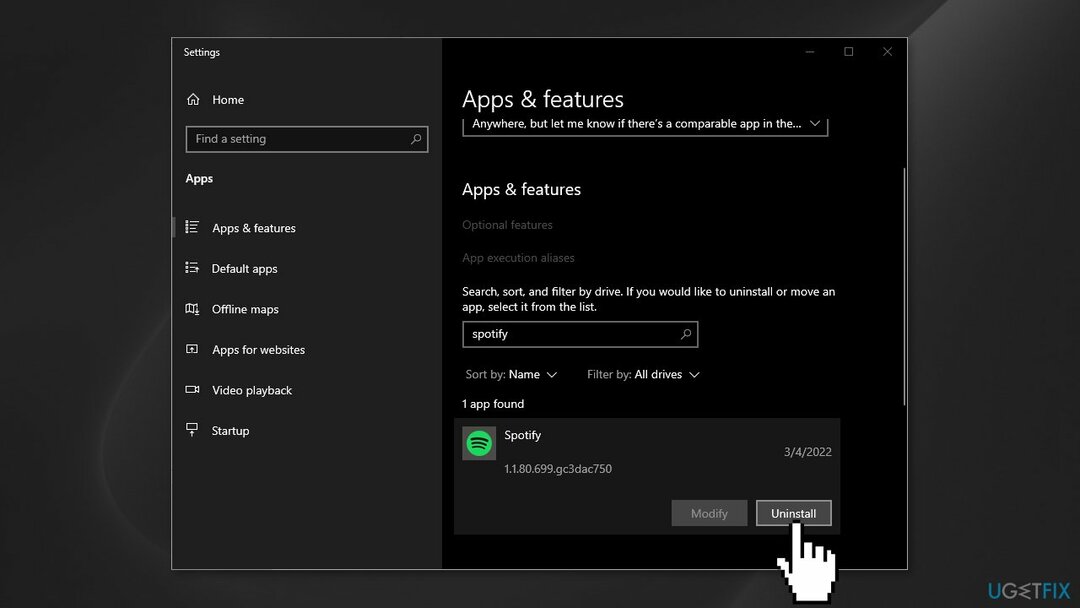
- Следвайте инструкциите на екрана
- Изтегли и инсталирайте Spotify
iOS:
- Докоснете и задръжте Spotify икона на приложението
- Докоснете Изтриване на приложението, тогава Изтрий
- Отидете до App Store и инсталирайте Spotify ап
Mac:
- Откажи се Spotify
- Отвори Finder
- Щракнете върху Отивам в менюто в горната част, след което задръжте Опция / Alt натиснете и изберете Библиотека
- Отвори Кешове и изтрийте com.spotify. клиент папка
- Щракнете върху стрелката назад
- Отвори Поддръжка на приложения и изтрийте Spotify папка
- Отвори Finder
- Отидете на Приложения в менюто на страничната лента
- Намери Spotify приложение и го плъзнете към Кошче
- Изтегли и инсталирайте Spotify
Допълнителни поправки, които могат да помогнат за коригиране на грешката „Нещо се обърка“ в Spotify:
- Рестартирайте устройството си
- Деактивирайте VPN
- Деактивирайте софтуера за сигурност на трети страни
Поправете грешките си автоматично
Екипът на ugetfix.com се опитва да направи всичко възможно, за да помогне на потребителите да намерят най-добрите решения за отстраняване на грешките си. Ако не искате да се борите с техники за ръчен ремонт, моля, използвайте автоматичния софтуер. Всички препоръчани продукти са тествани и одобрени от нашите професионалисти. Инструментите, които можете да използвате, за да коригирате грешката си, са изброени по-долу:
Оферта
направи го сега!
Изтеглете корекцияЩастие
Гаранция
направи го сега!
Изтеглете корекцияЩастие
Гаранция
Ако не сте успели да поправите грешката си с помощта на Reimage, свържете се с нашия екип за поддръжка за помощ. Моля, уведомете ни всички подробности, които смятате, че трябва да знаем за вашия проблем.
Този патентован процес на поправка използва база данни от 25 милиона компоненти, които могат да заменят всеки повреден или липсващ файл на компютъра на потребителя.
За да поправите повредена система, трябва да закупите лицензираната версия на Reimage инструмент за премахване на зловреден софтуер.

Достъп до гео ограничено видео съдържание с VPN
Частен интернет достъп е VPN, който може да попречи на вашия доставчик на интернет услуги, правителство, както и трети страни от проследяването ви онлайн и ви позволяват да останете напълно анонимни. Софтуерът предоставя специални сървъри за торенти и стрийминг, като гарантира оптимална производителност и не ви забавя. Можете също да заобиколите географските ограничения и да преглеждате услуги като Netflix, BBC, Disney+ и други популярни стрийминг услуги без ограничения, независимо къде се намирате.
Не плащайте на авторите на ransomware - използвайте алтернативни опции за възстановяване на данни
Атаките на злонамерен софтуер, особено ransomware, са най-голямата опасност за вашите снимки, видеоклипове, работни или училищни файлове. Тъй като киберпрестъпниците използват стабилен алгоритъм за криптиране за заключване на данни, той вече не може да се използва, докато не бъде платен откуп в биткойни. Вместо да плащате на хакери, първо трябва да опитате да използвате алтернатива възстановяване методи, които биха могли да ви помогнат да извлечете поне част от загубените данни. В противен случай можете също да загубите парите си, заедно с файловете. Един от най-добрите инструменти, който може да възстанови поне част от криптираните файлове - Професионално възстановяване на данни.